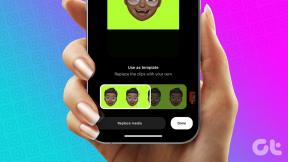Kā pievienot, pielāgot un dzēst tekstlodziņu programmā Microsoft Word
Miscellanea / / July 30, 2023
Tāpat kā programmā Microsoft PowerPoint, arī Microsoft Word dokumentam varat pievienot tekstlodziņu. Tekstlodziņš ļauj ievietot un ierakstīt tekstu jebkurā dokumenta vietā. Pēc noklusējuma tekstlodziņam Microsoft programmās, piemēram, Word, ir taisnstūra forma ar melnām apmalēm. Tekstam, kas rakstīts arī tekstlodziņā, ir melna fonta krāsa.

Tomēr tekstlodziņa izskats nav nemainīgs. Tur ir funkcijas programmā Microsoft Word kas nodrošina, ka lietotāji var pielāgot tekstlodziņu savām vēlmēm. Varat pielāgot dažādus tekstlodziņa aspektus, un mēs parādīsim, kā to izdarīt.
Kā pievienot tekstlodziņu programmā Microsoft Word
Programmā Word varat ievietot iebūvētu tekstlodziņu, atlasīt citus tekstlodziņus no Microsoft Office vai uzzīmēt savu tekstlodziņu. Tālāk ir norādīts, kā pievienot tekstlodziņu.
1. darbība: Uzdevumjoslā noklikšķiniet uz pogas Sākt un ierakstiet vārdu lai meklētu lietotni.

2. darbība: Rezultātos noklikšķiniet uz Microsoft Word lietotnes vai dokumenta, lai to atvērtu.

3. darbība: Microsoft Word lentē noklikšķiniet uz cilnes Ievietot.

4. darbība: Teksta grupā noklikšķiniet uz Tekstlodziņš.

5. darbība: Nolaižamajā izvēlnē atlasiet kādu no tālāk norādītajām opcijām vēlamajam tekstlodziņam.
- Iebūvēts
- Vairāk tekstlodziņu no Office.com
- Zīmēt tekstlodziņu

Pēc vēlamā tekstlodziņa atlasīšanas tas tiks ievietots jūsu Word dokumentā.
Kā pielāgot teksta lodziņu programmā Microsoft Word
Iespējams, esat pamanījis, ka programmā Microsoft Word iebūvētās tekstlodziņa opcijas ir taisnstūrveida. Tas pats attiecas arī uz teksta lodziņa zīmēšanu. Tekstlodziņa apmales krāsas ir arī melnas. Tālāk ir norādīts, kā varat pielāgot tekstlodziņa līdzekļus.
Kā mainīt teksta lodziņa formu
Tālāk ir norādīts, kā mainīt teksta lodziņa formu no standarta taisnstūra.
1. darbība: Atlasiet ievietoto tekstlodziņu, lai Word lentē skatītu cilni Formas formāts.

2. darbība: Noklikšķiniet uz cilnes Formas formāts.
3. darbība: Grupā Formu ievietošana atlasiet ikonu Rediģēt formu.

4. darbība: Atlasiet Mainīt formu.

5. darbība: Izvēlieties savu vēlamo jauno formu no formu galerijas.

Kā mainīt teksta lodziņa krāsas
Tekstlodziņā parasti ir divas krāsas, tostarp aizpildījuma krāsa un kontūras krāsa. Aizpildījuma krāsa ir krāsa, kas aizpilda tekstlodziņu, savukārt kontūras krāsa ir tekstlodziņa apmales krāsa. Tālāk ir norādīts, kā varat mainīt tekstlodziņa aizpildījuma un kontūras krāsu.
1. darbība: Atlasiet ievietoto tekstlodziņu, lai Word lentē skatītu cilni Formas formāts.

2. darbība: Noklikšķiniet uz cilnes Formas formāts.
3. darbība: Grupā Formu stili atlasiet ikonu Formas aizpildīšana.

4. darbība: Izvēlieties vēlamo aizpildījuma krāsu no tālāk norādītajām opcijām:
- Tēma Krāsas
- Standarta krāsas
- Vairāk aizpildījuma krāsu

5. darbība: Pēc formas aizpildījuma krāsas atlasīšanas noklikšķiniet uz ikonas Shape Outline.

6. darbība: Izvēlieties vēlamo kontūras krāsu no tālāk norādītajām opcijām.
- Tēma Krāsas
- Standarta krāsas
- Vairāk kontūru krāsu

Kā mainīt fonta krāsu tekstlodziņā
Tekstlodziņā rakstītajam tekstam parasti ir melna fonta krāsa. Lūk, kā varat izvēlēties citu fonta krāsu:
1. darbība: Tekstlodziņā atlasiet tekstu.

2. darbība: Word lentē fontu grupā atlasiet ikonu Fonta krāsa.

3. darbība: Izvēlieties sev vēlamo fonta krāsu no tālāk norādītajām opcijām:
- Tēma Krāsas
- Standarta krāsas
- Vairāk krāsu

Kā izdzēst tekstlodziņu
Ja vairs nevēlaties, lai Word dokumentā būtu tekstlodziņš, rīkojieties šādi, kā to izdzēst.
1. darbība: Atlasiet ievietoto tekstlodziņu, nodrošinot, ka rādītājs atrodas tekstlodziņa malā, nevis iekšpusē.

2. darbība: Lai dzēstu tekstlodziņu, nospiediet tastatūras taustiņu Dzēst vai atpakaļatkāpes taustiņu.
Bultiņas ievietošana programmā Microsoft Word
Papildus tekstlodziņiem dokumentā varat ievietot arī citas formas. Piemērs ir bultiņas forma, kuru varat ievietot dažādos veidos savā Word dokumentā. Šīs metodes ietver īsinājumtaustiņu izmantošanu no Word lentes vai īso kodu.
Pēdējo reizi atjaunināts 2023. gada 26. jūnijā
Iepriekš minētajā rakstā var būt ietvertas saistītās saites, kas palīdz atbalstīt Guiding Tech. Tomēr tas neietekmē mūsu redakcionālo integritāti. Saturs paliek objektīvs un autentisks.